1、创建新的虚拟机
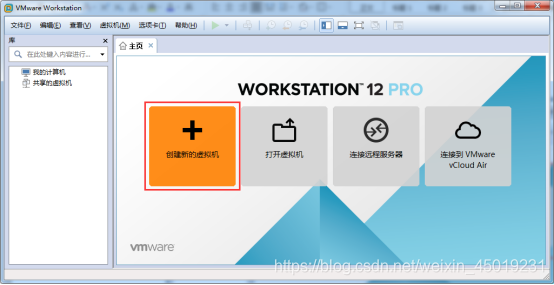
2、选择典型
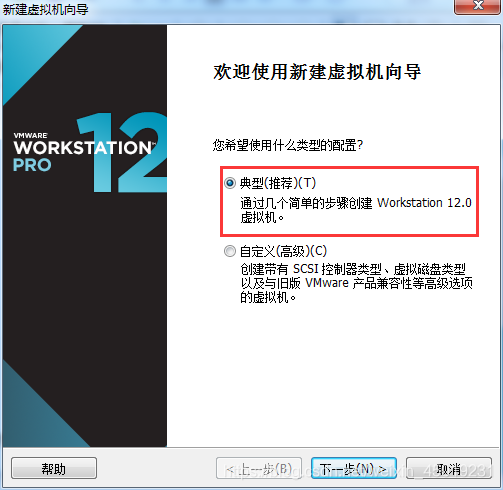
3、选择安装程序光盘映像文件、点击浏览、选择ISO映像、显示已检测到为成功
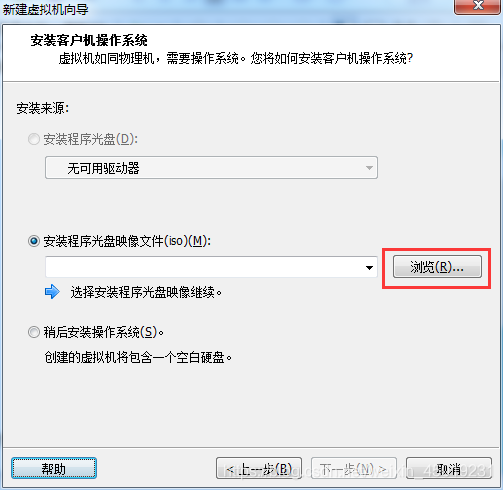
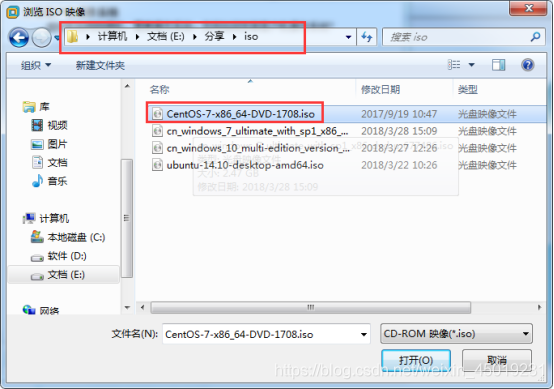
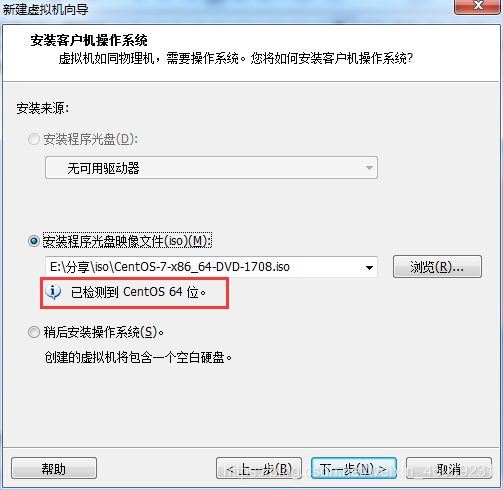
4、选择安装路径和项目名称
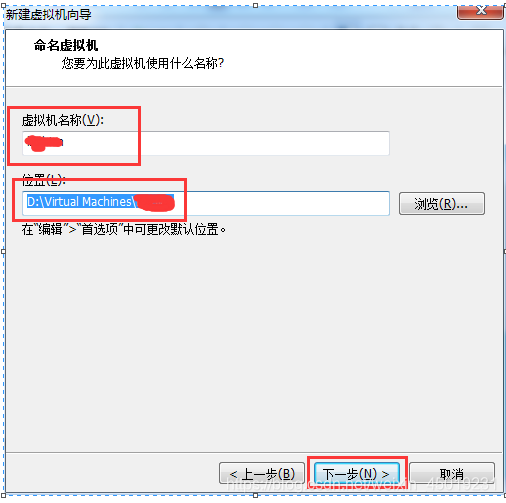
5、磁盘的容量
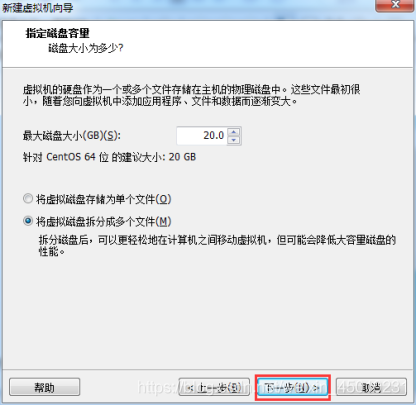
6、自定义硬件
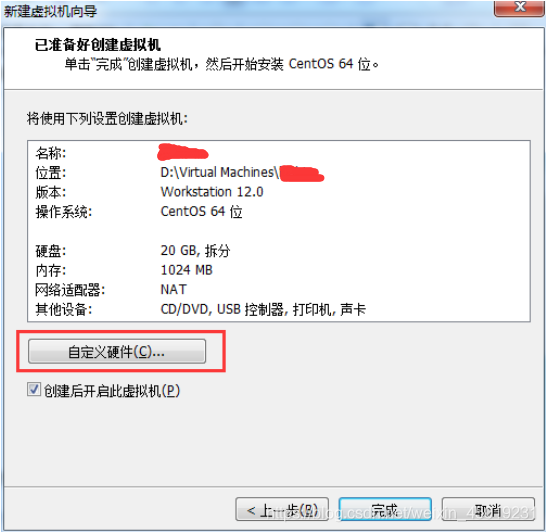
7、修改内存
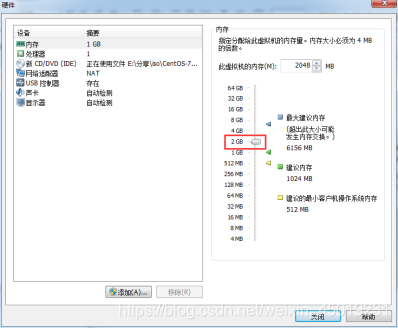
8、网络适配器 / 网络连接 / 选择桥接模式
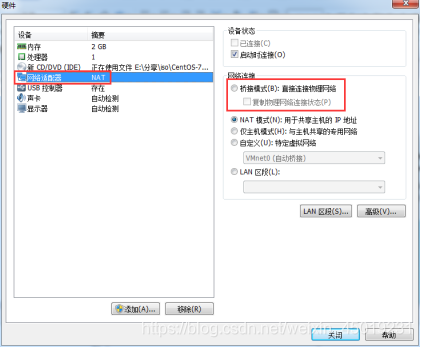
9、打印机移除
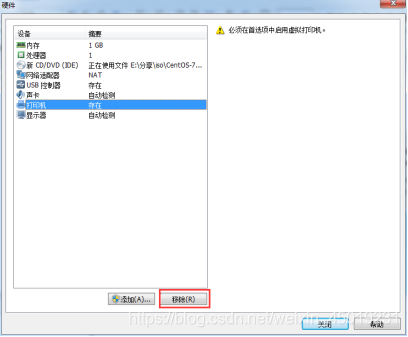
10、关闭之后接着安装
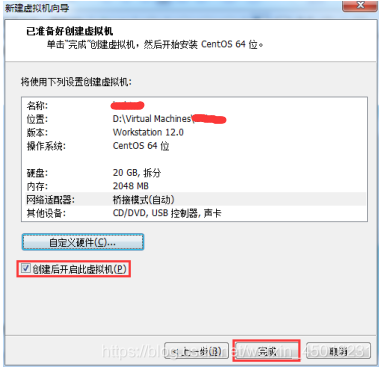
Cpu不支持虚拟化,需要到bios里面开启虚拟化
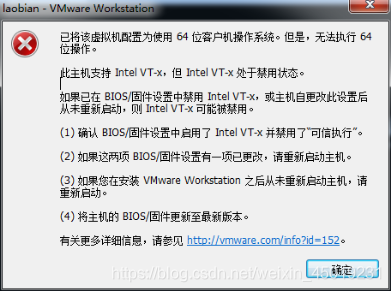
重启电脑,在电脑进入系统前狂按F12(thinkpid)进入bios系统
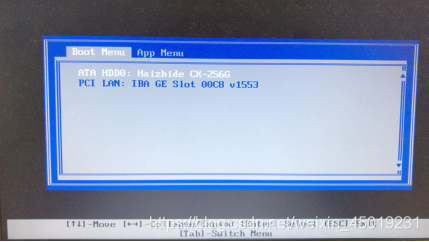
使用tab键切换到App Menu目录,选择setup
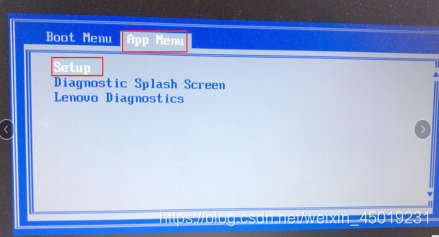
进入bios界面,选择security

选择virtualization
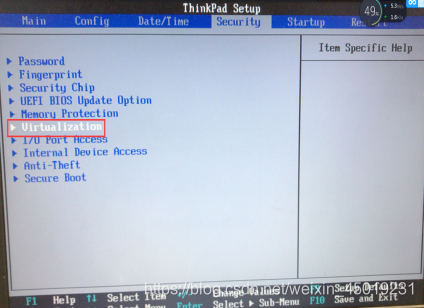
修改为enable
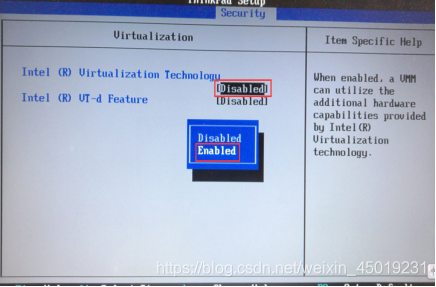
按F10保存并退出
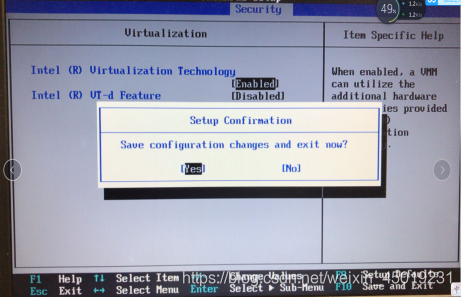
11进入虚拟机
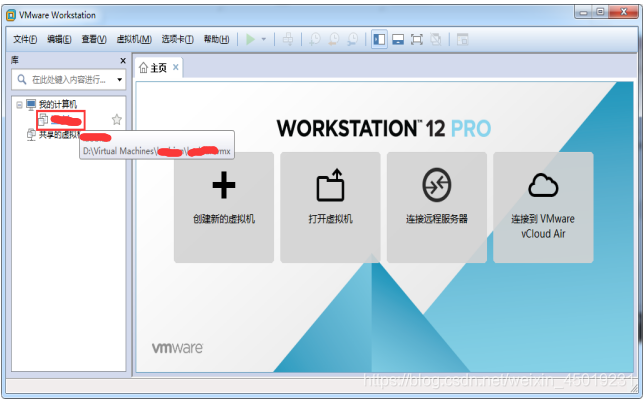
12、确定安装
默认鼠标不在虚拟机当中,需要单击进去,alt+ctrl释放鼠标
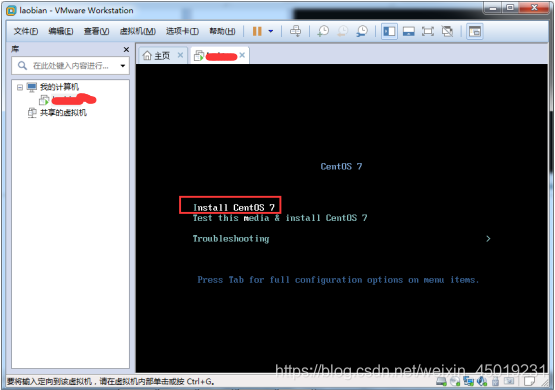
13、选择语言,选择英文
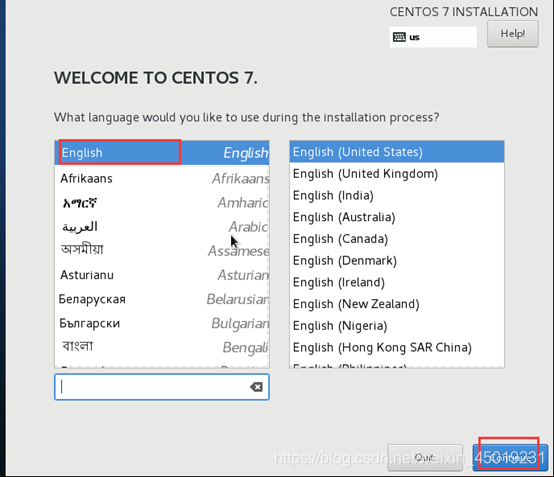
14、设置图形化桌面
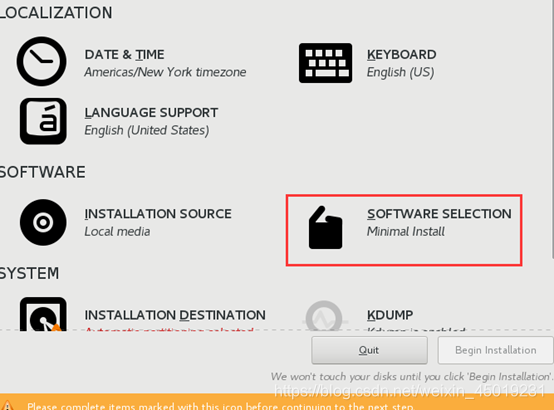
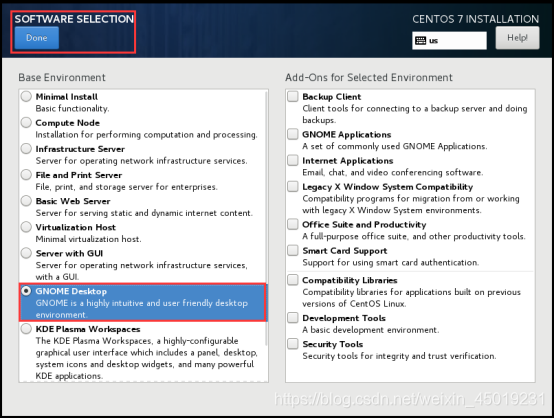
15、确定磁盘信息
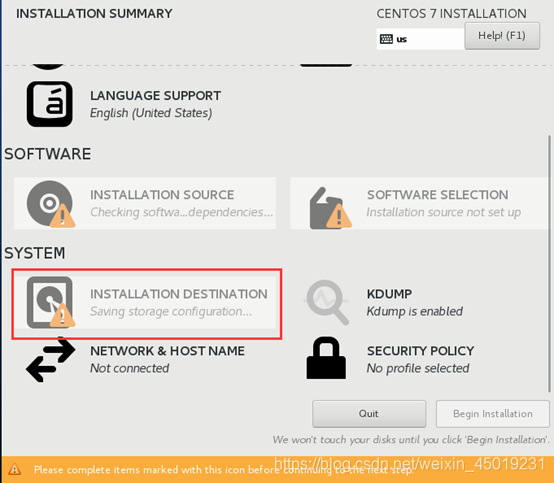
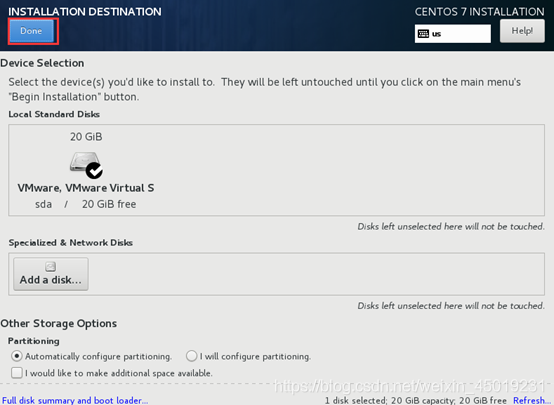
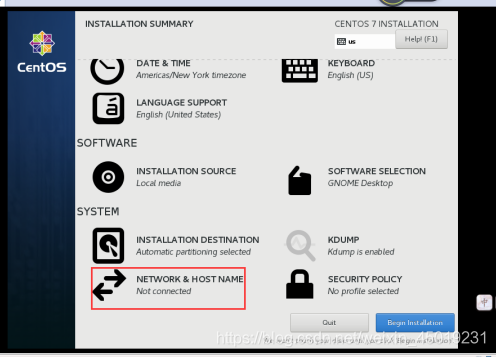
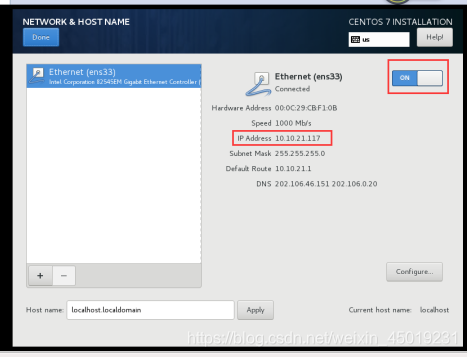
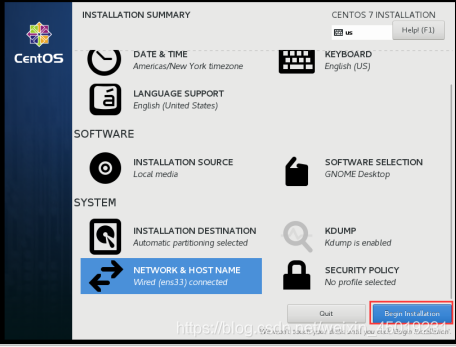
16、定义root的密码开始安装
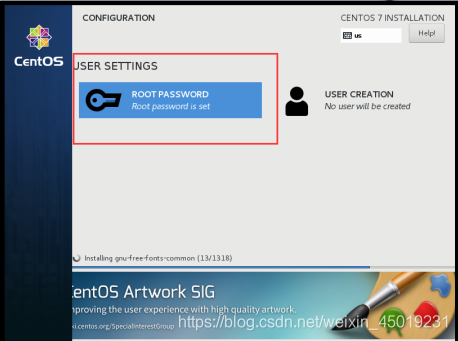
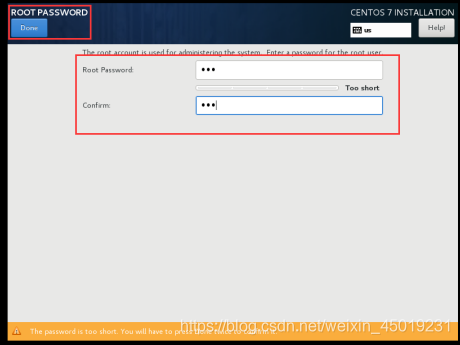
17、然后选择安装完成重启
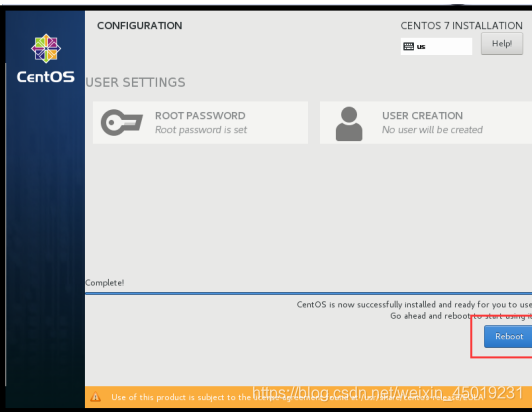
18、重启之后,同意许可
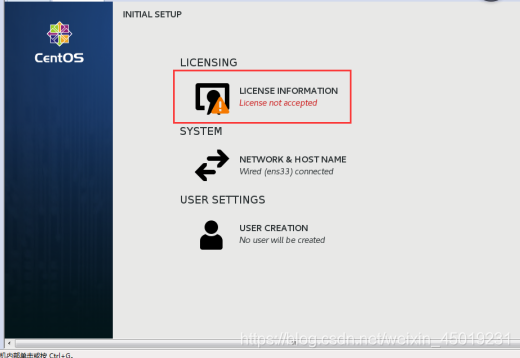
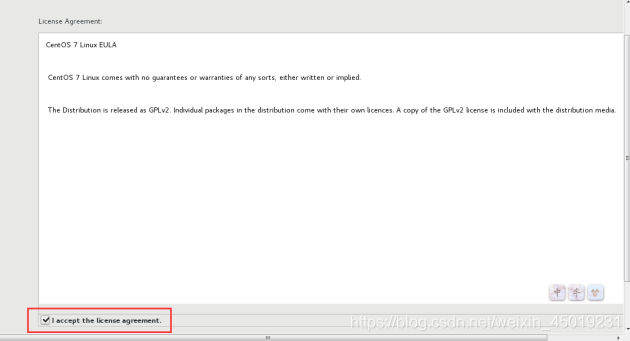
19、选择直接的账号进行登录
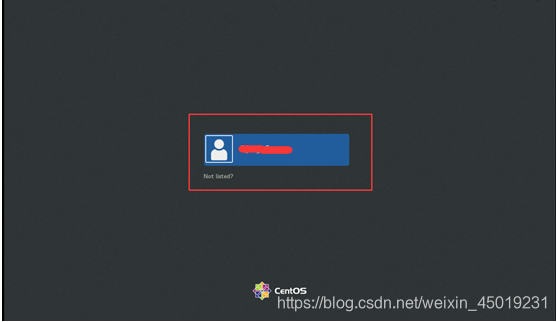
20、第一次登陆进行系统的初始化配置
首先是语言配置
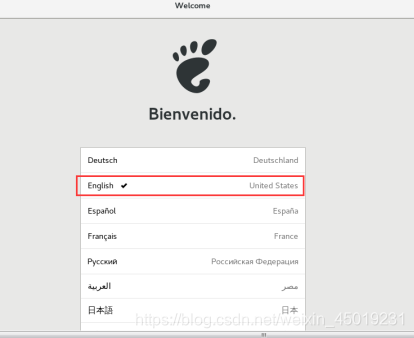
键盘配置
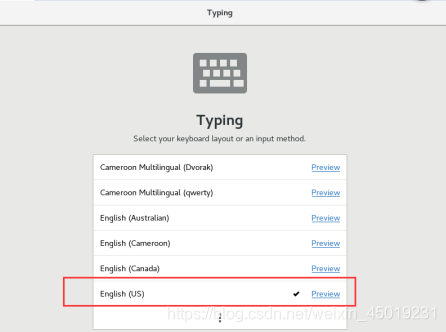
隐私配置
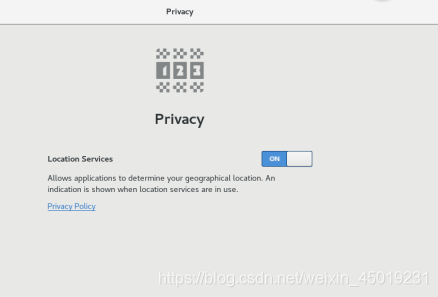
时间配置
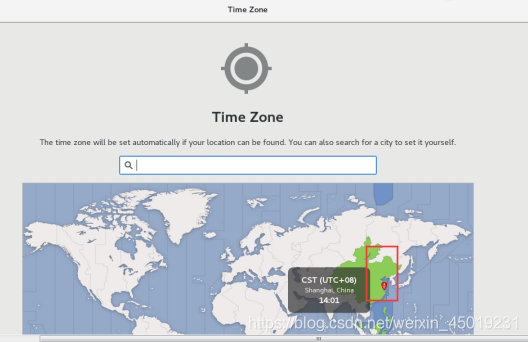
链接账号配置
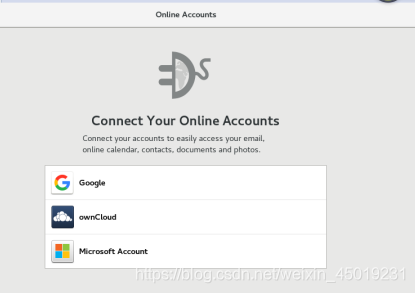
21、开始使用系统
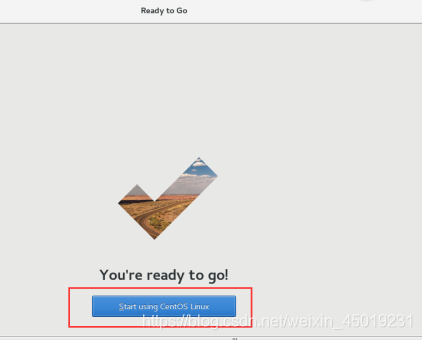
到此虚拟机安装完成,建议创建一个快照
centos7 安装
最新推荐文章于 2023-12-08 09:15:58 发布
 本文详细介绍了在虚拟机中安装CentOS7的步骤,包括选择ISO映像、设置安装路径、调整硬件配置、启用BIOS虚拟化、安装过程中的各项设置,以及安装完成后初始化配置的操作。
本文详细介绍了在虚拟机中安装CentOS7的步骤,包括选择ISO映像、设置安装路径、调整硬件配置、启用BIOS虚拟化、安装过程中的各项设置,以及安装完成后初始化配置的操作。
























 2110
2110

 被折叠的 条评论
为什么被折叠?
被折叠的 条评论
为什么被折叠?








